Es posible que haya recibido una invitación de Apple para verificar las funciones de iOS más actuales. Sin embargo, su iOS 16 puede no estar funcionando para usted. Si está experimentando tal problema y su iOS 16 no aparece, podría enfrentar problemas de compatibilidad. Además, si su dispositivo es compatible, sin embargo, su actualización de iOS 16 todavía no aparece, es posible que se enfrente a un servicio de Apple lleno de gente.
Obtengamos más a continuación sobre los problemas de su iOS 16 que no aparecen.
Parte 1. ¿Por qué iOS 16 no aparece en mi teléfono?
El principal problema de iOS 16 no aparece generalmente es causado por el servicio de Apple lleno de gente. Esto implica un desglose del servidor de Apple que puede ralentizar sus servicios. Como resultado, es posible que su iPhone no se conecte debido a un servidor Apple no disponible que causa un error del sistema. En tales casos, a menudo se le recomienda seguir verificando el estado del sistema Apple para su disponibilidad de servicio.
Además, otras razones comunes harán que la actualización de iOS no aparezca. Por ejemplo, puede estar experimentando una red deficiente que dificulta la conexión en su teléfono o tiene un perfil beta incorrecto. Además, su teléfono puede tener problemas de almacenamiento u otras fallas indefinidas en el presente iOS, lo que podría evitar la actualización del software.
A veces, el servidor de Apple bajo podría no ser causado por un error del sistema. En cambio, podría deberse a que millones de usuarios actualizan sus sistemas iOS. Por lo general, cuando Apple desata nuevas funciones de iOS, encontrará que millones de usuarios la descargan simultáneamente. Y, a pesar de que los servidores de Apple están diseñados para sostener la sobrecarga de tráfico, los servidores aún son propensos a enganches técnicos. Tales problemas pueden evitar que su iPhone obtenga la actualización de software automáticamente como debería.
Recommended Read: Qué hacer si tu iPhone no aparece en iTunes
También puede apreciar:
Parte 2. Cómo arreglar la actualización de iOS 16 que no se muestra en iPhone/iPad
1. Confirme su compatibilidad iOS 16
Dado que iOS 16 no aparece de tal manera que no pueda actualizar sus notificaciones, el paso inmediato es confirmar la compatibilidad de su dispositivo. Asegúrese de que su teléfono sea compatible con la actualización del nuevo iOS 16 o iPados 16. No puede recibir las actualizaciones de software si su teléfono no está en la lista compatible. Por ejemplo, el iPhone 8 o cualquier cosa más antigua que esto no recibirá una actualización de iOS 16.
2. Examine los servidores del sistema Apple
El servidor Apple tiende a disminuir debido a problemas técnicos o sobrecarga de tráfico. Puede consultar con la página de soporte de Apple para confirmar si el sistema funciona adecuadamente. Si nota que todos los servicios tienen una marca verde, el sistema funciona correctamente. Si no, el servidor Apple está inactivo o no está disponible temporalmente. Por lo tanto, tienes que esperar a que vuelva a conectarse.
3. Verifique su conectividad a Internet
A veces, iOS 16 no aparece debido a una red inestable. Entonces, si necesita actualizar el software, su conexión a Internet debe ser estable. Para actualizar su conexión a Internet, puede apagar el modo de avión.
Además, puede seguir los pasos necesarios para restablecer la configuración de su red yendo a 'Configuración' y luego haga clic en 'General'. Luego toque 'Restablecer (transferir o restablecer iPhone> Restablecer' luego hacer clic en 'Restablecer la configuración de la red'. Luego puede volver a ingresar el código de contraseña para acceder al Wi-Fi.
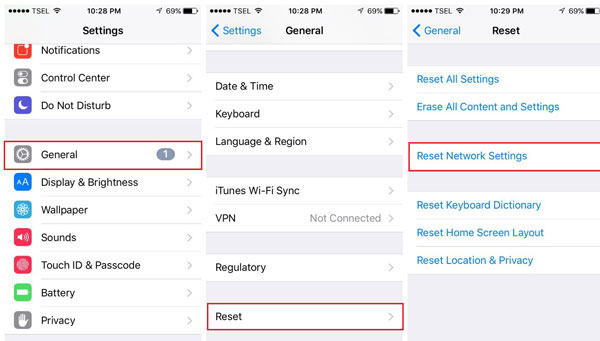
4. Reinicie su dispositivo iOS
A veces, es posible que deba cerrar su teléfono y reiniciarlo para resolver el problema de su actualización iOS16 que no se muestra. Esto es lo mismo que reiniciar o actualizar el dispositivo. Hacerlo puede ayudar a solucionar algunos problemas técnicos menores en el teléfono, incluido el error de que su iOS 16 no aparezca. (iPhone sigue reiniciando?)
Para el iPhone 8 y las últimas versiones, incluido el iPad con ID de cara, reinicie siguiendo estos pasos;
- Presione y suelte el botón de volumen superior rápidamente
- Presione y suelte el botón de volumen inferior rápidamente
- Mantenga presionada y larga presione el botón lateral hasta que aparezca el logotipo de Apple
- Deje ir el botón lateral una vez que aparezca el logotipo de Apple.
Para iPhone 7/7 Plus, Force Reiniciar por;
- Presionando y manteniendo presionados los botones de potencia y volumen hacia abajo a la vez.
- Una vez que aparece el logotipo de Apple, suelta ambos botones.
Para el iPhone 6S, SE y las versiones iniciales, incluido el iPad con el botón de inicio, la fuerza reinicie por;
- Manteniendo presionado los botones de inicio y potencia simultáneamente.
- Inmediatamente aparece el logotipo de Apple; Libere ambos botones.
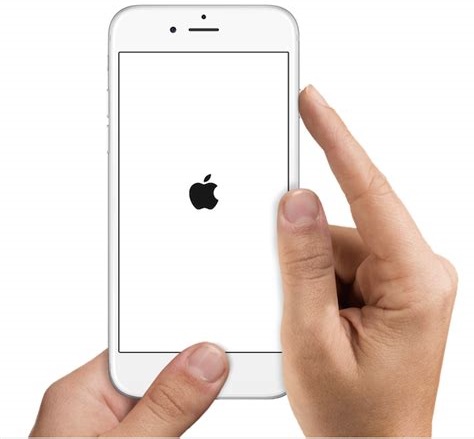
5. Elimine el perfil de beta de iOS obsoleto.
Muchos usuarios preguntan: «¿Por qué no se actualiza mi teléfono a iOS 16?» Sin embargo, si ha instalado el perfil beta iOS 15, no puede acceder a las actualizaciones de iOS 16. El único remedio aquí es eliminar el antiguo perfil beta para que pueda actualizar el iOS 16 en su teléfono.
Puede eliminar el perfil beta iOS 15 siguiendo estos pasos:
- Vaya a la aplicación Configuración en su teléfono, luego haga clic en 'General'.
- Seleccione la opción de VPN y administración de dispositivos.
- Haga clic en el perfil beta iOS 15 y elimínelo.
- Reinicie el teléfono.
- Regrese a la configuración, luego haga clic en 'General', seguido de 'Actualización de software'.
- Aquí, debería ver una actualización de (iOS 16.0).
- Haga clic en 'Descargar' y luego 'Instalar' para iniciar el proceso de actualización de iOS.
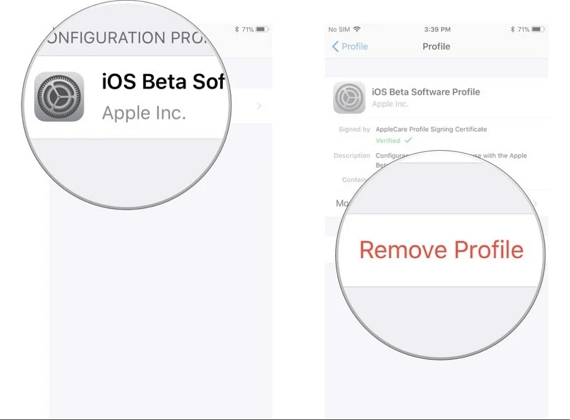
6. Desactivar la conexión VPN
Puede ser uno de los que disfruta navegando por Internet a través de una conexión VPN. Muchas personas hacen esto con fines de seguridad para ocultar sus identidades y salvaguardar sus datos. Sin embargo, la actualización de iOS 16 puede no funcionar lo mismo. Por lo tanto, si se pregunta cómo obtener iOS 16 en caso de que aún no aparezca, está usando VPN, asegúrese de desactivarlo y luego intente actualizar su iOS nuevamente.
7. Use iTunes para actualizar iOS 16
Al experimentar un error 'iOS 16 que no muestra', puede usar iTunes para actualizar su gadget (iPhone/iPad). Puede intentar actualizar el iOS 16 a través de iTunes usando una computadora de Windows o a través de Finder en Mac.
Aquí le mostramos cómo actualizar iOS 16 usando iTunes.
- Descargue e instale la última versión de iTunes en su computadora (omita el paso si tiene una Mac).
- Ejecutar iTunes.
- Conecte su iPhone a la computadora con un cable USB.
- Seleccione 'Confiar en esta computadora'.
- En Windows, haga clic para abrir iTunes y luego seleccione su iPhone.
- Elija 'Resumen' y haga clic en 'Verifique la actualización'.
- Una vez que se encuentra la actualización, haga clic en 'Descargar y actualizar' para instalar la actualización de iOS 16.
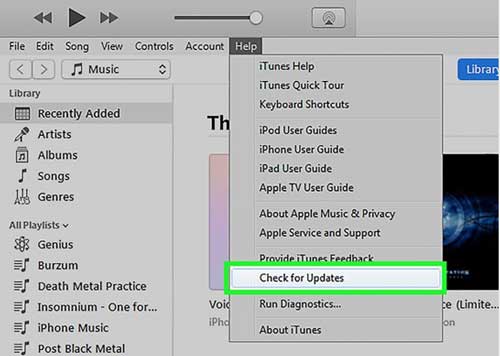
También podría estar interesado en:
Parte 3. Una forma profesional de arreglar la actualización de iOS 16 que no aparece
Recuperación del sistema iOS es un software notable para solucionar varios problemas de iOS. Entonces, cuando se trata de 'iOS 16 no aparece en mi teléfono', puede usar el software para restaurar su iPhone. Por ejemplo, puede descargar el software gratuito al experimentar fallas que hacen que su iPhone se atasque en el modo de recuperación, logotipo de Apple, modo de auriculares, modo DFU y otros problemas. Posteriormente, puede usar la siguiente guía paso a paso para corregir el error 'IOS actualizados no mostrando'.
![]()
![]()
Guía paso a paso: ¿Cómo usar la recuperación del sistema iOS para solucionar la actualización de iOS que no muestra el problema?
Paso 1. Descargue e instale la recuperación del sistema iOS en su computadora. Usando el cable USB, conecte su dispositivo iOS a la computadora.
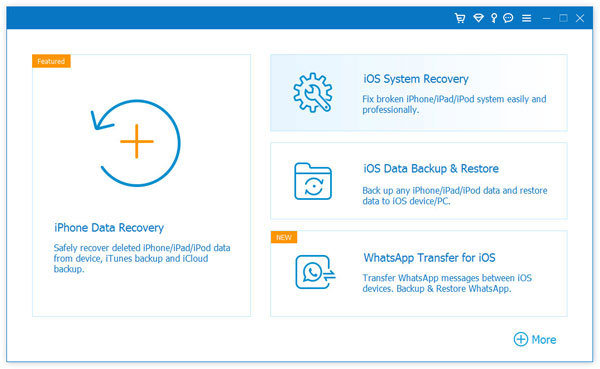
Paso 2. En la interfaz, seleccione 'Recuperación del sistema iOS'. Para comenzar a arreglar la actualización 'iOS 16 que no aparece en mi teléfono', toque el botón Inicio. Debe seguir las instrucciones en pantalla para colocar su dispositivo en DFU o modo de recuperación.
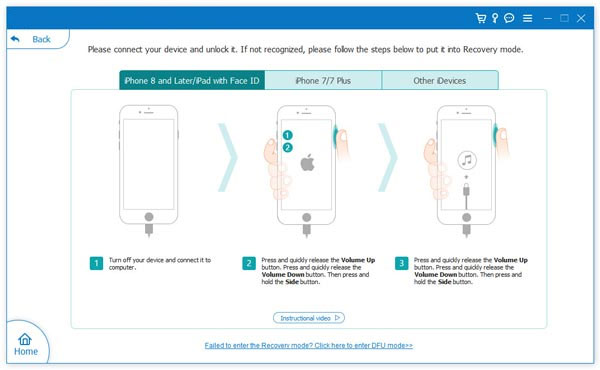
Paso 3. Seleccione su modelo de dispositivo iOS y luego haga clic en Descargar para instalar el complemento para corregir el 'iOS 16 no aparecer en problema'.
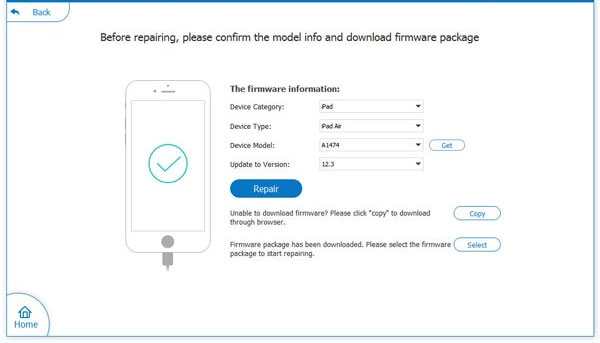
Paso 4. Una vez que se complete todo el proceso, verifique para confirmar la actualización de iOS.
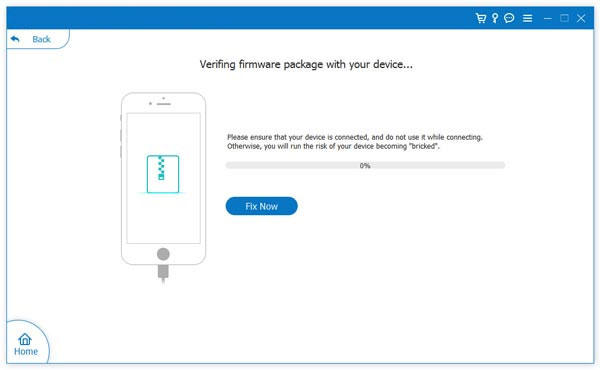
Parte 4. Preguntas frecuentes relacionadas Acerca de la actualización de iOS 16
P1: ¿El iPhone 6 obtendrá iOS 16?
No, el iPhone 6S no puede obtener iOS 16. Si su dispositivo es iPhone 7 Plus o algo antes de esto, no puede obtener una actualización de iOS 16. Esto es de acuerdo con las noticias dadas por Apple.
P2: ¿Qué iPhones pueden obtener iOS 16?
Los dispositivos iOS que pueden obtener iOS 16 o son compatibles con la actualización actual de iOS 16 incluyen:
- iPhone 14 Mini/Pro/Pro Max
- iPhone 13 Mini/Pro/Pro Max
- iPhone 12 Mini/Pro/Pro Max
- iPhone 11 Pro Max/ Pro
- iPhone x/xr/xs/max
- iPad Pro (todos los modelos)
- iPad Air (tercera generación y más tarde)
- iPad (quinta generación y más tarde)
Últimas palabras
Cuando su iOS 16 no aparece en su dispositivo iOS, podría enfrentar un problema con los servidores Apple, la conectividad a Internet o un perfil beta incorrecto. Además, su dispositivo podría tener otras fallas indefinidas que pueden evitar actualizaciones de software. En nuestro artículo, hemos descubierto algunas correcciones oportunas para ayudar a resolver el problema de que iOS 6 no se muestra en iPad o iPhone. También hemos aprendido cómo instalar la actualización de iOS en su dispositivo. Entonces, si experimenta un error en el que el iOS16 no aparece en su dispositivo, nuestra guía anterior debería ayudarlo a solucionar el problema.
